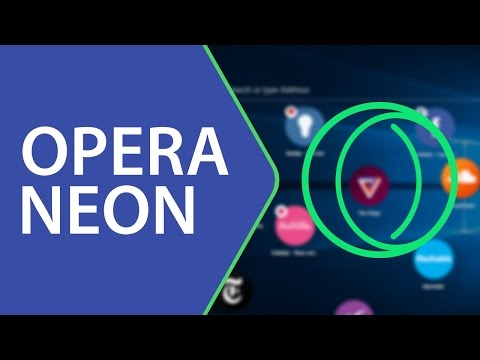Gmail é um dos melhores clientes de email disponíveis. Recebemos muitos e-mails todos os dias e seria muito complicado se quiséssemos encontrar um e-mail específico. A melhor coisa que fazemos é estrelar e gerenciar e-mails usando rótulos. Mas, mesmo isso não é suficiente para encontrar um e-mail específico, se a contagem for muito alta. Assim como temos algumas dicas da Pesquisa do Google, temos dicas de pesquisa do Gmail que podem nos ajudar a encontrar e-mails rapidamente e com precisão. Vamos dar uma olhada nos mais úteis.
Dicas e truques de pesquisa do Gmail
Você precisa conhecer as dicas de pesquisa para encontrar o e-mail específico no Gmail. Neste artigo, informarei as 5 melhores dicas avançadas de pesquisa do Gmail que você pode usar imediatamente. Vamos começar!
1. de: e para:

2. nome do arquivo:

Para buscar e-mails com base no tipo de arquivo de anexos, use o operador "nome do arquivo:". Não apenas com base no tipo de arquivo, você pode até procurar pelo nome do anexo. Se você usar ' nome do arquivo: doc ’, você recebe todos os e-mails com anexos ".doc" e especifica o nome do arquivo como " filename: resume.docx ’ para buscar e-mails com "resume.docx" como anexo.
3. em:

Como discutimos no início, o Gmail nos permite gerenciar e-mails em marcadores que agem como pastas. Assim, podemos até procurar e-mails em rótulos específicos usando o operador "in:". Portanto, especifique o nome do rótulo junto com o operador "in:" seguido pelo texto que você deseja pesquisar. Se você quiser pesquisar em todos os marcadores, exceto de Spam e Lixo, então você pode usar " em: em qualquer lugar ”.
4. depois: e antes:


5. Filtre e-mails com estrela

Pode-se dizer que é uma consulta avançada em vez de uma pesquisa avançada. É uma das dicas de pesquisa do Gmail mencionadas, pois nos ajuda a pesquisar e-mails com base em uma estrela específica. Se você marcar um e-mail com uma estrela e quiser encontrar o e-mail com uma estrela específica, poderá usar tem:Operador
Estas são algumas das dicas que você pode usar para pesquisar e-mails do Gmail. Você pode usar esse operador individualmente ou todos de uma vez para restringir sua pesquisa a um e-mail específico. Você pode fazer experiências com operadores de pesquisa avançados do Gmail clicando na seta para baixo disponível na barra de pesquisa na parte superior do seu Gmail.
Usuário ardente do Gmail? Estes Dicas e truques ocultos do Gmail tenho a certeza de te interessar.